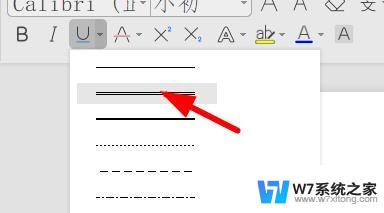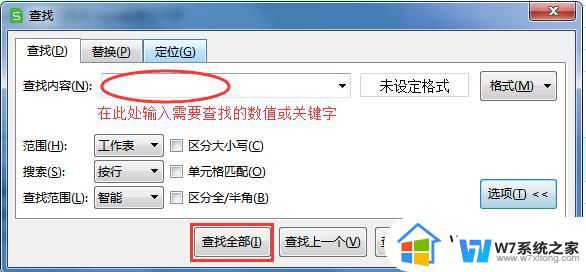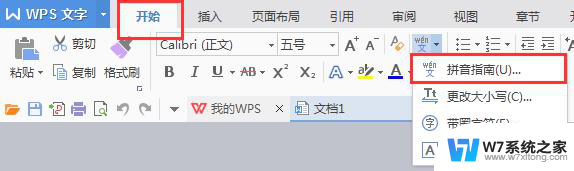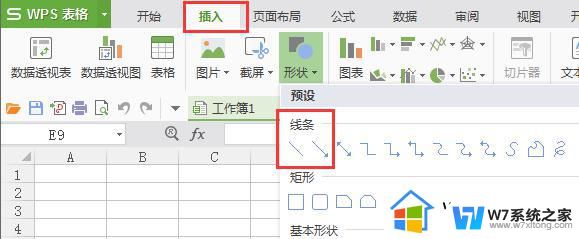wps怎样插入输入文字的横线 wps插入带横线的输入文字步骤
更新时间:2024-03-02 14:43:23作者:xiaoliu
在日常工作和学习中,我们经常需要使用文字进行编辑和排版,而有些时候,为了突出某些关键信息或者强调特定内容,我们可能会需要插入带有横线的输入文字。在wps中,我们应该如何实现这一功能呢?下面将介绍一下wps插入带横线的输入文字的具体步骤。通过掌握这些技巧,我们可以更加灵活地进行文档的编辑和排版,提升我们的工作和学习效率。

添加普通下划线
选取要修改的文字。
在“开始”选项卡上,单击“下划线”
添加装饰性下划线
选取要修改的文字。
在“开始”选项卡上,单击“字体”旧式工具,打开“字体”对话框。
在“下划线线型”列表中,选择所需的线型。
在“下划线颜色”列表中,选择所需的颜色。
单击“确定”。
提示
与字体相关的格式应用都可在“字体”对话框进行设置。
以上是关于如何在wps中插入横线的全部内容,如果您遇到这种情况,请根据我的方法进行解决,希望这能对您有所帮助。